微信显示iphone6图文详细教程 微信显示来自iphone6步骤
时间:2023/7/7作者:未知来源:盘绰网教程人气:
- [摘要]第一步、进入朋友圈,按正常的发朋友圈说说的发送方式操作,在编辑栏里选择【所在位置】。 第二步、在搜索栏里输入【来自iphone6客户端】字样,然后进行搜索。 第三步、然后,搜索结果是空白的,大家...
第一步、进入朋友圈,按正常的发朋友圈说说的发送方式操作,在编辑栏里选择【所在位置】。
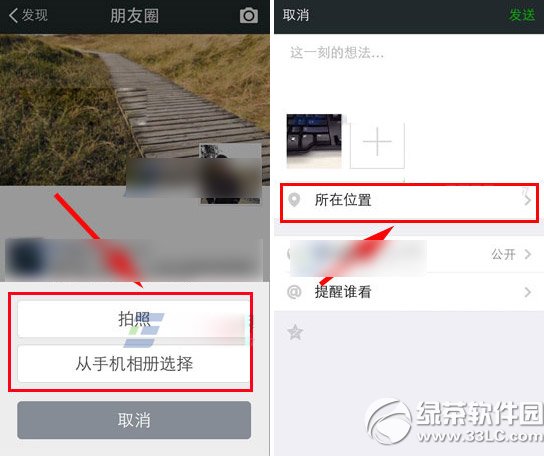
第二步、在搜索栏里输入【来自iphone6客户端】字样,然后进行搜索。
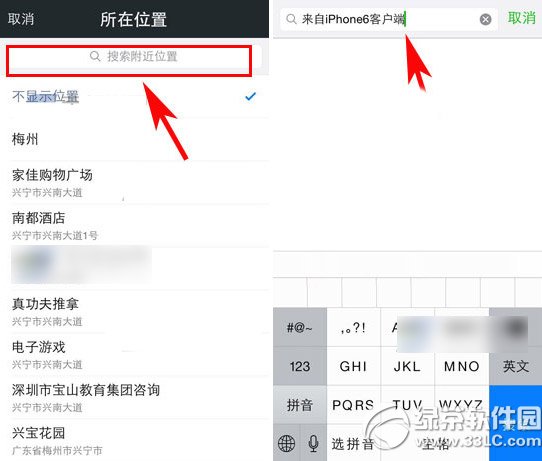
第三步、然后,搜索结果是空白的,大家点击下方的【没有找到你的位置?创建新的位置】,然后填写下面的资料。
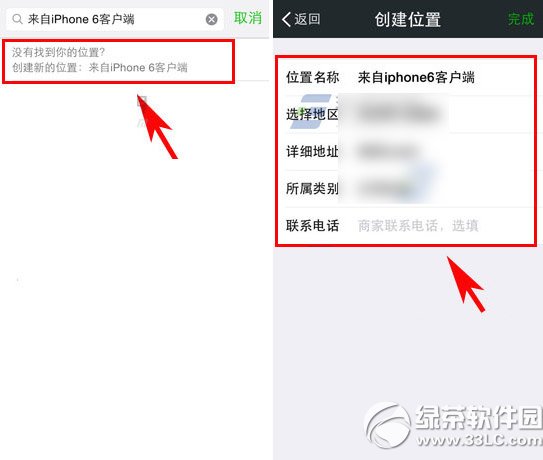
第四步、地理位置创建完毕后,大家就按平时发送朋友时操作即可,最后,当你发送完朋友圈后,你看到你的朋友圈信息下方就是现实【来自iphone6客户端】的了。
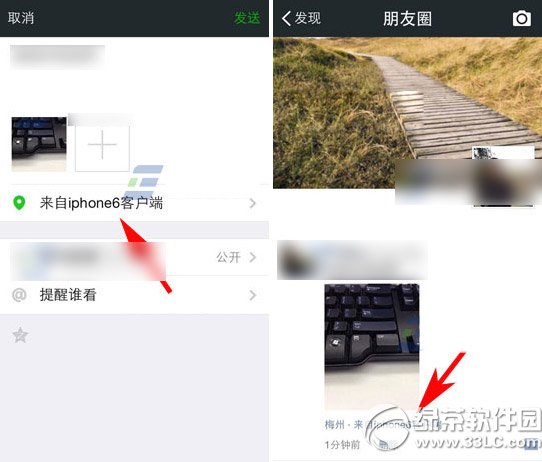
微信显示iphone6的方法就是这么简单,快去试试吧~
绿茶
iphone6港版型号有哪些?苹果iphone6港版4g型号
iphone6港版支持移动4g吗?iphone6港版移动4g能不能用苹果应用引领新的上网速度革命,给您带来超快体验。